Hvordan sjekke iPhones ladetelling

Har du noen gang lurt på hvor mange ganger din iPhone har blitt ladet? La oss sjekke det ut på følgende ekstremt enkle måte.

Har du noen gang lurt på hvor mange ganger din iPhone har blitt ladet? Hvordan vite nøyaktig antall ladetider? Quantrimang vil veilede deg til å sjekke iPhones ladetall på følgende ekstremt enkle måte.
Innholdsfortegnelse i artikkelen
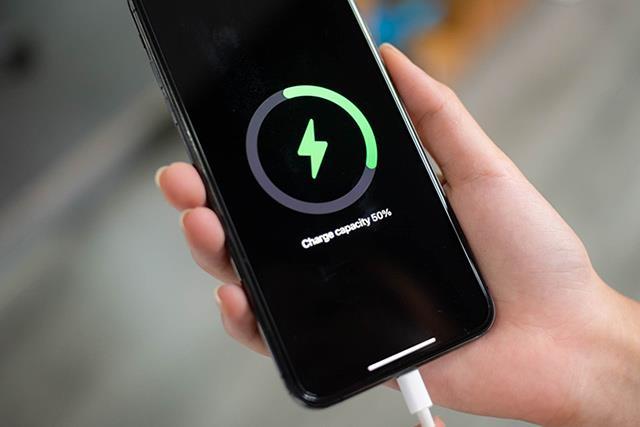
Først av alt må vi forstå hvordan vi beregner antall iPhone-ladninger, det vil bli beregnet etter antall ganger iPhone fullfører en ladesyklus.
iPhones ladesyklus tilsvarer tømmeprosessen som deretter fyller batteriet til 100 %.
Enkelt sagt, en iPhones ladesyklus vil telle fra du lader enheten helt og deretter bruker den til den når 0 % og slår av strømmen. Imidlertid kobler vi vanligvis til laderen når telefonen treffer batterimerket på 15-25 %. Hvis ja, hvordan beregner iPhone ladesyklusen?
Faktisk vil iPhone bare telle 1 vellykket ladesyklus når du har brukt den 100 %. Derfor, når du bruker opp 75 % av batteriet og plugger det inn for å lade, vil det kun telle som å ha fullført en ladesyklus når du deretter bruker opp ytterligere 25 % av batteriet.
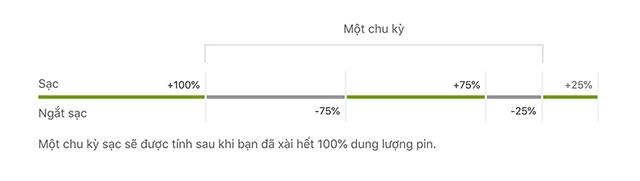
Hvis du forstår hvordan iPhone beregner antall ladesykluser, bør du også forstå hvor mange ladesykluser iPhones batterikapasitet vil reduseres. I følge Apples offisielle side er levetiden til Li-Ion-batterier for Apple-produktlinjer som følger:
I gjennomsnitt vil det ta omtrent 2 år å oppnå de ovennevnte ladetidene for Apple-produkter, eller det kan ta lengre tid hvis du vet hvordan du opprettholder batterikapasiteten i best mulig stand.
I tilfelle din iPhone når milepælen ovenfor, vil batterikapasiteten reduseres til bare 80 %, noe som betyr at batteriet er 20 % utladet.
Når dette tallet faller til 80 %, kan iPhone oppleve etterslep, etterslep og tregere ytelse enn vanlig. Dette er et signal om at du må bytte batteriet.
Slik sjekker du ladetiden for iPhone 15-batterier
iPhone 15 har funksjonen for å sjekke iPhones batterilading uten at brukeren trenger å utføre mange operasjoner som med tidligere iPhone-modeller. Vi trenger bare å få tilgang til batterisyklusadministrasjonsdelen for å sjekke enhetens batterilading, og det er det. Derfra kan du vurdere hvilken del av enheten samt iPhone-batteriet som fortsatt kan brukes eller ikke.
Trinn 1:
Gå først til Innstillinger på telefonen, og klikk deretter på Generelt . Ved å flytte til neste grensesnitt vil brukeren klikke på Om .
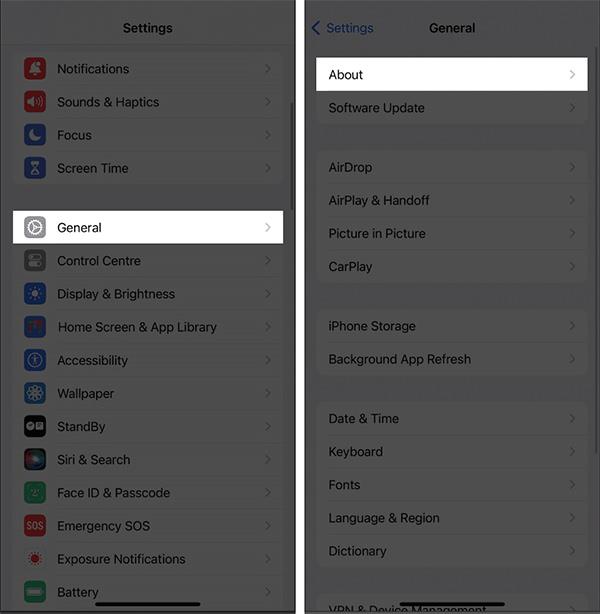
Steg 2:
I dette grensesnittet vil du se en seksjon for å sjekke batteriladesyklusen på iPhone , klikk på Cycle Count for å sjekke. Brukere vil se hvor mange ganger batteriet lades på iPhone.
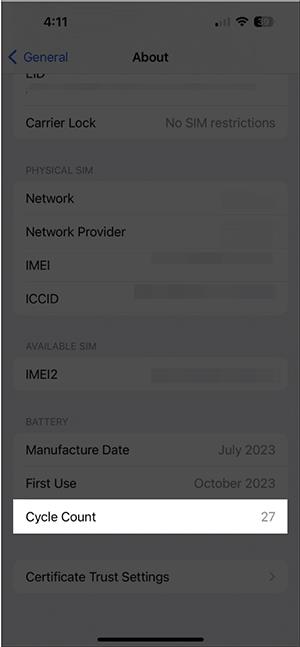
Så hvordan vet du hvor mange ladesykluser din iPhone har hatt? Prøv denne enkle metoden, som ikke krever tredjepartsapplikasjoner.
Trinn 1
Gå til Innstillinger, velg Personvern
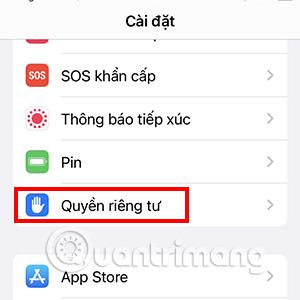
Steg 2
Rull ned og velg Analyser og forbedre
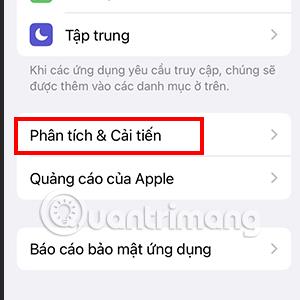
Trinn 3
Klikk på Analyser data

Trinn 4
Du vil se en liste over filer ordnet i alfabetisk rekkefølge. Rull ned for å finne filnavnet med logg-aggregert i begynnelsen. Merk at du må velge filen med siste dato.
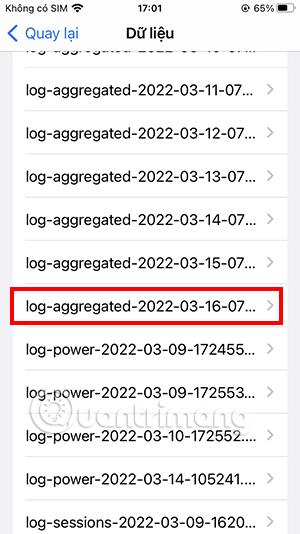
I tillegg, hvis du ikke ser den aggregerte loggfilen , må du slå på iPhones dataanalysefunksjon. For å slå på denne funksjonen, gå til Innstillinger, velg Personvern, Analytics og forbedringer, her slå på Del iPhone-analyse.
Trinn 5
Etter å ha åpnet den siste loggsamlede filen , velg all teksten i filen og kopier den.
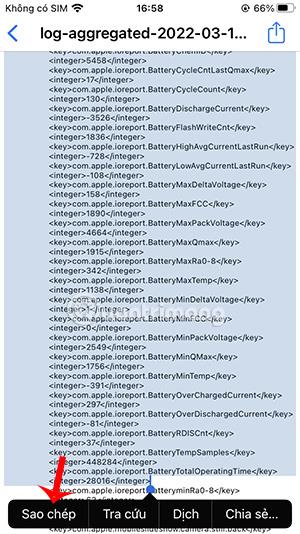
Trinn 6
Avslutt innstillinger, gå til Notes- appen , åpne et nytt notat. Trykk deretter og hold på skjermen og lim inn det kopierte innholdet. Klikk på ikonet med tre prikker øverst til høyre på skjermen.
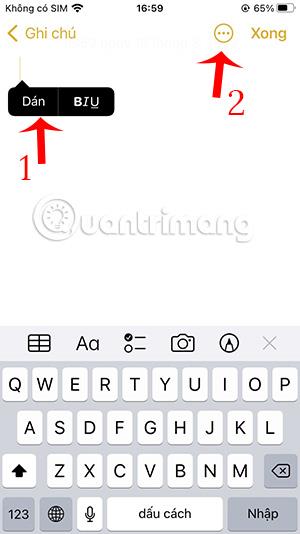
Trinn 7
I den nye delen som vises, velg Finn i Notes.
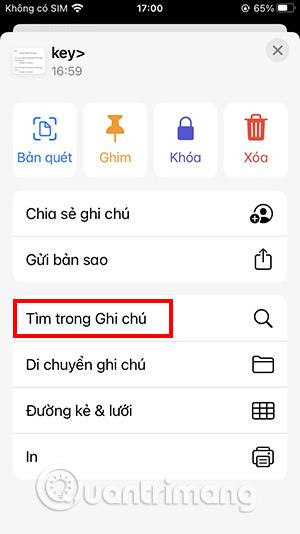
Trinn 8
Skriv inn batterisyklustall i søkefeltet
Enheten vil umiddelbart navigere til innholdet du leter etter. Rett under BatteryCycleCount- linjen er antall ladesykluser iPhone har ladet.
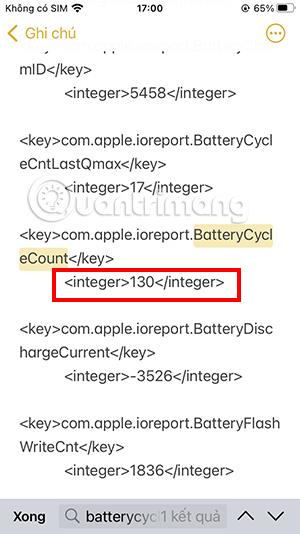
Som du kan se i illustrasjonen, har denne iPhone blitt ladet 130 ganger , tilsvarende 130 ladesykluser. Dette betyr at dette iPhone-batteriet fortsatt er bra, denne enheten har ikke mistet ytelsen.
Hvis du har en Mac , er det en annen enklere måte for deg å sjekke antall ladetider for iPhone.
Du trenger bare å laste ned CoconutBattery-programvaren til din Mac . Dette er en helt gratis applikasjon som lar deg sjekke ladetellingen på iPhone og iPad.
Etter å ha lastet ned og installert coconutBattery, trenger du bare å koble iPhone til Mac og åpne programvaren. Deretter bytter du til iOS-enhetsfanen , og du kan forstå all informasjon om iPhone-batteriet.
Cycle Count- linjen representerer antall ladetider for iPhone.
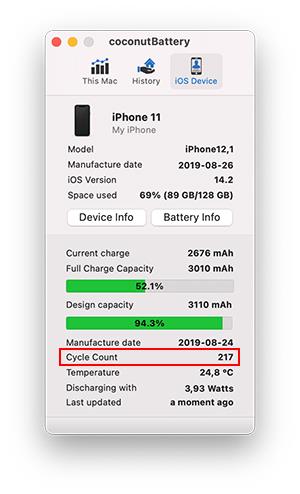
I illustrasjonen over kan du se at denne iPhone 11 har blitt ladet 217 ganger, fortsatt i relativt god stand.
Etter å ha sjekket antall batteriladinger gjennom de to ovennevnte metodene, hvor mange ganger har enheten din blitt ladet? Gi beskjed til Quantrimang.
Sound Check er en liten, men ganske nyttig funksjon på iPhone-telefoner.
Bilder-appen på iPhone har en minnefunksjon som lager samlinger av bilder og videoer med musikk som en film.
Apple Music har vokst seg usedvanlig stor siden den første gang ble lansert i 2015. Til dags dato er det verdens nest største betalte musikkstrømmeplattform etter Spotify. I tillegg til musikkalbum er Apple Music også hjemsted for tusenvis av musikkvideoer, døgnåpne radiostasjoner og mange andre tjenester.
Hvis du vil ha bakgrunnsmusikk i videoene dine, eller mer spesifikt, ta opp sangen som spilles som videoens bakgrunnsmusikk, er det en ekstremt enkel løsning.
Selv om iPhone har en innebygd Weather-app, gir den noen ganger ikke nok detaljerte data. Hvis du vil legge til noe, er det mange alternativer på App Store.
I tillegg til å dele bilder fra album, kan brukere legge til bilder i delte album på iPhone. Du kan automatisk legge til bilder i delte album uten å måtte jobbe fra albumet igjen.
Det er to raskere og enklere måter å sette opp en nedtelling/timer på Apple-enheten din.
App Store inneholder tusenvis av flotte apper du ikke har prøvd ennå. Vanlige søketermer er kanskje ikke nyttige hvis du vil oppdage unike apper, og det er ikke morsomt å begynne på endeløs rulling med tilfeldige søkeord.
Blur Video er et program som gjør scener uskarpe, eller alt innhold du vil ha på telefonen din, for å hjelpe oss med å få bildet vi liker.
Denne artikkelen vil veilede deg hvordan du installerer Google Chrome som standard nettleser på iOS 14.









